É possível que tenha ouvido falar de WannaCry, o Programas de resgatar que paralizó los ordenadores do NHS (o serviço de saúde pública do Reino Unido) em maio de 2017, o ataque de Petya ransomware que se produziu no final de junho de 2017.
Normalmente, han sido ordenadores Windows los que se han visto afetados por estes Programas maliciosos, sin embargo, puede que tengas la duda: ¿puede mi Mac estar en peligro?, ¿debería de fazer algo para proteger meu computador?
Neste artigo reunimos tudo o que precisamos saber e conselhos que devemos seguir para melhorar a segurança em seu Mac. Você também pode ler este artigo no que explicamos como eliminar um vírus no Mac gratuitamente.
E se você precisar de informações para saber qual é o melhor antivírus que você pode instalar em seu computador Apple, então recomendamos ler nosso guia com os melhores antivírus para Mac em 2019.
¿Qué es un ransomware?
Antes de examinar os casos distintos de ransomware que han atacou ordenadores Mac, explicaremos o que é ransomware en realidad.
É um tipo de ataque de malware no que seus arquivos são cifrados em contra de sua vontade e uma petição de resgate indica que paga uma cota se deseja que os arquivos sejam descifren de novo.
Como se mencionou anteriormente, ransomware é uma preocupação para os usuários do Windows, como WannaCry e Petya ejemplos bem conhecidos nessa plataforma, mas é algo do que se preocupar se usa um Mac?
Bom, se você usa o Windows em um Mac, obviamente deve ser tão cauteloso quanto a série se você estiver usando o Windows em um PC, mas você usa macOS, é normal que des sentado que a Apple dispone de uma série de medidas de segurança criadas que deberían proteger.
Mas, por desgraça, até os Macs foram vistos afetados pelos ataques de ransomware, aunque también es cierto que no son tan comunes como en ordenadores Windows.
¿Pueden los Macs tener ransomware?
Você pode infectar os Macs com ransomware? Há casos em que equipamentos Mac foram infectados por um ransomware?
Se houver casos de habido no passado nos que ordenadores, Mac han sofreu uma infecção ransomware, pero ninguno de ellos provocou brotes graves y pocos o ninguno de los Macs se han visto afetados.
No entanto, os casos expostos a continuação fazem uma palestra interessante para saber como se pode propagar um futuro brote de ransomware.
1. Estafa do FBI (julho de 2013)
Durante mais de uma década, eles ransomware de páginas da web tentou extorquir usuários do Windows por meio do bloqueio do navegador da web em um suposto site de aplicativo da lei. No entanto, isso sempre foi mais divertido e algo bastante fácil de regularizar.
Mas em julho de 2013, os pesquisadores de segurança descobriram uma estafa semelhante direcionada especificamente para o navegador Safari do Mac. O usuário foi bloqueado em uma página web falsa do FBI por meio de um quadro de diálogo que não permitia sair do site, e exigiu uma multa de 300 dólares para desbloquear o sistema.
Sair do navegador é impossível. Se o usuário abandonar o Safari, a página de ransomware basta recarregá-lo na próxima vez que o Safari for iniciado.
Desde então, a Apple habilitou o Safari tanto no Mac quanto no iPhone/iPad para que seja mais difícil funcionar um ransomware no navegador como no caso explicado. No entanto, é possível que encontre exemplos menos virulentos.
Como limpar as estafas do FBI e suas variações
Você pode forçar a saída do Safari clicando com o botão direito do mouse no ícone do Dock, mantendo pressionada a tecla 'Alt' e selecionando a opção de menu 'Forçar a saída'.
Luego inicia o Safari enquanto mantém pressionada a tecla ‘Mayúsculas’. Isso evitará que Safari cargue la última página que tenías aberta, que se escapa del molesto bucle de reinicio del ransomware.
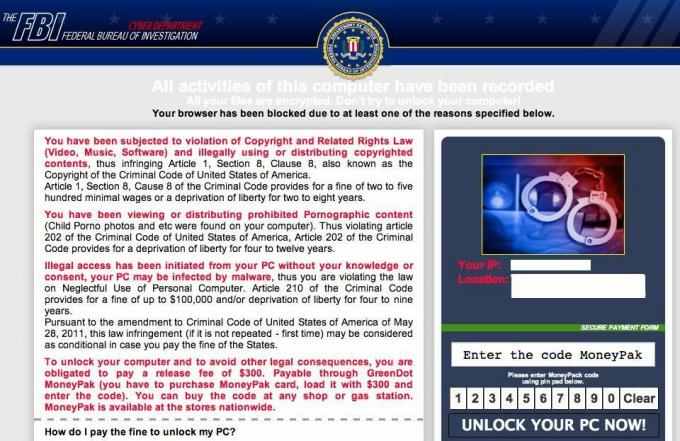
2. FileCoder (junho de 2014)
Os pesquisadores de segurança encontram e identificam o FileCoder através do site de detecção de vírus Virus Total, aunque neste momento FileCoder já era velho, tendo sido detectado pela primeira vez pelo escáner de malware del sitio dos anos antes.
Especificamente direcionado para OS X/macOS, FileCoder está inacabado e não é uma ameaça, pois não criptografa os dados do usuário. Mostra una ventana de aplicación que exige un resgate de 30 € (bastante descaradamente, esto se descuenta a 20 € si se utiliza una tarjeta de crédito em lugar de PayPal o Western Union).
Não se sabe onde se originou FileCoder, nem como se pretende propagar.
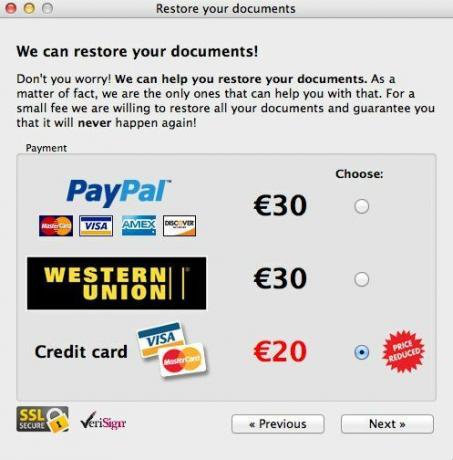
Como limpar FileCoder
Debido a que FileCoder solo tenha sido detectado uma vez, apenas temos informações sobre como funciona e, por isso, como limpá-lo. Sem embargo, devido a isso, não deve ser considerada uma ameaça ativa.
3. Gopher (setembro de 2015) e Mabouia (novembro de 2015)
Dos investigadores de segurança, que trabalham de forma independente, criam por separado Gopher e Mabouia, dos ejemplos de ransomware direcionado especificamente para o Mac.
Sem embargo, ambas são apenas demonstrações de teste de conceito, com a intenção de mostrar que el ransomware en Mac é totalmente possível.
Além das cópias compartilhadas com os pesquisadores de segurança para que aprendam com eles, ninguna de ellas nunca venda dos coordenadores dos pesquisadores, pelo que não pode ser propagado.
Como limpar Gopher o Mabouia
Debido a que ambos son meras pruebas de concepto y nunca se han propagado, es imposible decir como cualquier infección de ransomware criada por Gopher ou Mabouia poderia ser arreglada.
4. KeRanger (março de 2016)
Os pesquisadores de segurança encontram e identificam ransomware KeRanger em uma atualização autorizada para o cliente Transmission BitTorrent.
O primeiro exemplo real de ransomware no Mac, esta vez os criadores de ransomware Hicieron un esfuerzo claro para criar una amenaza genuina.
KeRanger está firmado com um certificado de segurança autorizado, por isso não está bloqueado pelo sistema de segurança macOS Gatekeeper, por exemplo. KeRanger cifra os arquivos e então deixa um arquivo ‘README_FOR_DECRYPT.txt’ no diretório que realiza a petição de resgate (uma moeda BitCoin; alrededor de 1.338,62 euros).
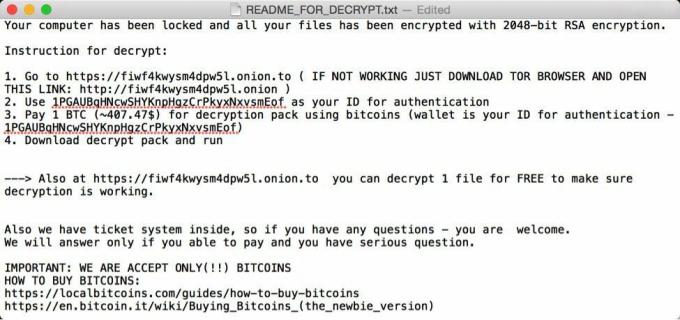
Como limpar KeRanger
Entendemos que não podrás descifrar los archivos. Sin embargo, si te preocupa que el ransomware KeRanger pode ter infectado seu Mac, assim como os investigadores de segurança que o identificam, Palo Alto, sugieren que limpies:
- Usando Terminal o Finder, verifique se existe '/Applications/Transmission.app/Contents/Resources/General.rtf' o '/Volumes/Transmission/Transmission.app/Contents/Resources/General.rtf.' Se existe algum deles, o aplicativo 'Transmisión' está infectado, por isso sugerimos que elimine esta versão de ‘Transmisión’.
- Usando el’ Monitor de actividad’ pré-instalado no OS X, verifique se está executando algum processo chamado ‘kernel_service’. Se assim for, verifique o processo, selecione ‘Abrir arquivos e portas’ e verifique se existe um nome de arquivo como ‘/Users//Library/kernel_service’. Se assim for, o processo é o processo principal do KeRanger. Te sugerimos que lo termine com ‘Salir > Forzar la salida’.
- Após essas etapas, também recomendamos aos usuários que verifiquem se os arquivos ‘.kernel_pid,.kernel_time,.kernel_complete’ ou ‘kernel_service’ existem no diretório ‘~/Library’. Si es así, deberías borrarlos.
5. Filezip, também conhecido como Patcher (fevereiro de 2017)
Os pesquisadores de segurança encontram e identificam ransomware Filezip que se faz passar por aplicativos “parcheadoras” que podem baixar sites de pirataria.
Las aplicaciones Patcher están projetado para modificar ilegalmente Programas comercial popular como Adobe Photoshop ou Microsoft Office, de modo que se pode usar sem necessidade de comprar e/ou usar um código de licença.
Quando o usuário pretende usar o aplicativo de pesquisa, o Filezip criptografa os arquivos do usuário e coloca um arquivo 'README!.txt', 'DECRYPT.txt' ou 'HOW_TO_DECRYPT.txt' em cada pasta na qual se enumeram as demandas de rescate (0,25 BitCoin; alrededor de 335 euros).
Em particular, assim como muitos exemplos de ransomware no Windows, Filezip não pode descifrar nenhum arquivo, por lo que pagar el rescate no tiene sentido.
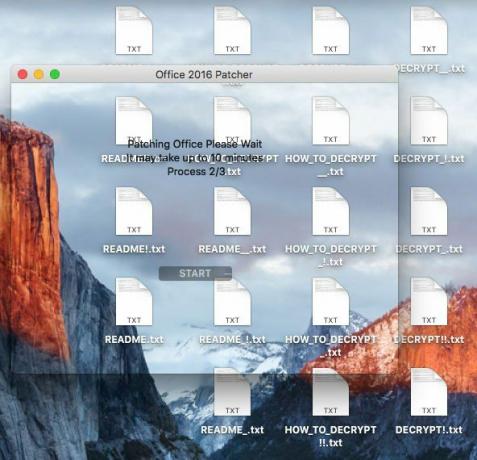
Como limpar Filezip
Simplesmente borra o arquivo do seu queimador de disco rígido. A empresa de segurança Malwarebytes descobriu desde então como descifrar gratuitamente os arquivos afetados por Filezip, embora o processo seja um pouco complicado.
Os Macs podem ser afetados pelo WannaCry?
Em poucas palavras, não. WannaCry se aprovecha de um erro no sistema de troca de arquivos na rede do Microsoft Windows, uma tecnologia chamada SMB.
Uma vez que WannaCry se conectou a um solo ordenado na rede – geralmente porque um indivíduo abriu um arquivo adjunto de correio eletrônico malicioso – usa um erro em SMB para injetar em todos os outros ordenadores na rede que não foram parcheados.
Os Mac também utilizam SMB como a tecnologia de rede predeterminada para compartilhar arquivos, por isso que inicialmente poderíamos pensar que os Mac também poderiam ser afetados.
No entanto, a Apple utiliza sua própria implementação como medida dos PYMES. Embora isso seja totalmente compatível com a versão da Microsoft, não sofra com os mesmos erros ou problemas de segurança, por lo que no se ve afetado por WannaCry – ou pelo menos não na manifestação atual de Quero chorar.
O iPhone, iPad, Apple TV e até mesmo o Apple Watch não utilizam o uso compartilhado de arquivos SMB, por isso, em teoria, WannaCry não supõe que nunca.
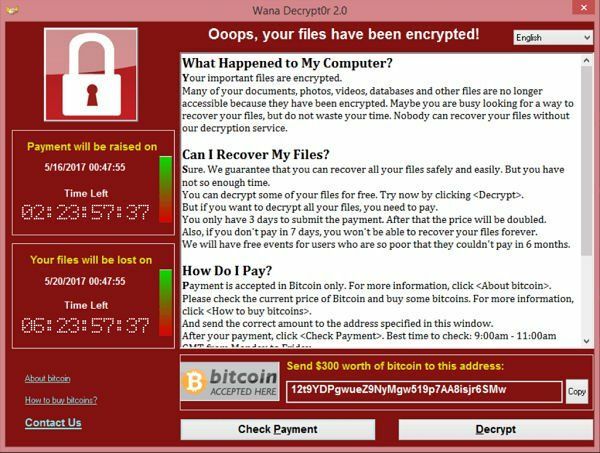
Os Macs podem ser afetados por Petya?
Petya é outro ataque de ransomware, semelhante ao WannaCry, que afetou os ordenadores da Europa e Estados Unidos nas finais de junho de 2017.
Petya golpeou algumas grandes empresas e, assim como o anterior ataque de resgate de WannaCry que afetava o NHS no Reino Unido, se estendia rapidamente aos ordenadores Windows da mesma vermelho.
Os equipamentos estão infectados devido a uma vulnerabilidade no Windows para a qual a Microsoft lançou um parche. A maioria das empresas de antivírus atualizou seu Programas para proteger contra Petya.
O programa de resgate Petya exige que você pague 300 dólares em Bitcoins como resgate para recuperar o acesso ao seu computador. No entanto, acredito que os autores são aficionados, ya que a nota de resgate da mesma direção de Bitcoin para cada vítima y solo se fornece uma direção de correio eletrônico para a correspondência, que, por suposto, já foi cercada.
É possível que o ataque tenha sido dirigido contra o governo ucraniano e não como um meio de ganhar dinheiro.
Como proteger um Mac de los ransomware
Embora no momento de escrever este artigo não tenha havido um brote grave de ransomware em Macs (ni en ningún hardware da Apple), os investigadores de segurança estimam que é uma possibilidade real.
Falando no programa “Squawk Box” da CNBC tras o famoso ataque de resgate do WannaCry, Aleksandr Yampolskiy, CEO da SecurityScorecard, insistió en que los usuarios de Apple son vulnerables a los ataques de tipo WannaCry, inclusive si ese evento específico solo afetaba a los sistemas Janelas.
“Sucede que este ataque se dirige a los ordenadores con Windows”, disse. “Mas a Apple é absolutamente vulnerável a tipos de ataques semelhantes.”
Então, assumimos hipoteticamente que foi infectado. O que você deve fazer caso seu Mac tenha sido infectado por um vírus?
1. Que no cunda el pánico
Tómate tu time para asimilarlo, y tranquilo/a: seguramente hay una solución disponible.
2. Limpieza
Use um escáner de malware como ele Escaner de vírus gratuito do Bitdefender para buscar o ransomware e eliminá-lo.
É pouco provável que seja a única pessoa afetada por el ransomware, assim que estou tanto nas notícias em sites de tecnologia como macworld.es para saber mais sobre a naturalidade da infecção.
É muito provável que você encontre instruções específicas sobre como limpar a infecção, se um analisador de vírus não for capaz de fazê-lo.
É possível que uma ou uma investigadora de segurança tenha encontrado uma forma de descifrar seus arquivos de forma gratuita, algo que ocorreu com o exemplo mais recente de punção de infecções de ransomware que foi identificado em um Mac.
3. não paga
Como veremos mais adelante quando examinarmos o punhal de brotes de ransomware que afetan al Mac, hay una buena posibilidad de que el pago no recupere tus archivos.
4. Desconectar e desconectar o almacenamiento
O único exemplo de ransomware efetivo que você viu até agora em um Mac -KeRanger- também tentou cifrar as cópias de segurança do Time Machine, para tentar impossibilitar que o usuário simplesmente restaure os arquivos de uma cópia de segurança.
Portanto, ao descobrir que seu Mac foi infectado por ele ransomware, debes minimizar a possibilidade de que as cópias de segurança também sejam cifren ao desconectar imediatamente qualquer armazenamento extraível, como os discos duros externos, y al desconectarte de cualquier red compartida, haciendo clic en el icono de expulsión que aparece junto a sus entradas en la barra lateral del Localizador.
5. Instalar 'RansomWhere?'
Considere a possibilidade de instalar o aplicativo Resgate Onde? Esta aplicação gratuita se executa em segundo plano e vigia qualquer atividade que se assemeje ao cifrado desenfrenado de arquivos, como el que tiene lugar durante um ataque de ransomware.
Então, detiene el proceso y te dice lo que está sucedendo. Alguns de seus arquivos podem terminar criptografados, mas espero que não muito.
6. Proteção básica contra phishing
Assim como em muitos exemplos de software de resgate e malware, o WannaCry infecta inicialmente as redes informáticas por meio de um ataque de phishing. Nunca abra um arquivo adjunto de correio eletrônico que não espera, mesmo que pareça fornecido por alguém que conhece, e não importa o importante, interessante ou difamatório que parezca ser.
7. Sem utilitários Programas Poco fiável
El ransomware para Mac mais recente, tente propagar através de aplicativos “agrietadas” ou pesquisas projetadas para permitir que você use Programas comercial de forma gratuita. Por isso, evite todo Programas que no proceda de fontes oficiais.
8. Certifique-se sempre de que seu sistema e seus aplicativos estão atualizados
Em um Mac, você pode configurar as atualizações automáticas, abrindo o aplicativo 'Preferências do Sistema’, que encontrará na lista ‘Aplicativos do Finder’, e selecionando o ícone ‘App Loja'.
A continuação, marque a caixa 'Comprovar automaticamente se houver atualizações' e marque todas as caixas que se encontram diretamente abaixo deste cabeçote.
9. Instalar sozinho a partir de sites web oficiais
Si de repente aparece uma ventana emergente que indica que um dos plugins de seu navegador está desatualizado, por exemplo, asegúrese de atualizar solo desde a página web oficial deste plugar, como ele site web da Adobe se trata do plugin do Flash.
Nunca confie no enlace fornecido em uma janela emergente. As informáticas piratas utilizadas com frequência são ventanas emergentes e sites da web falsos para difundir programas de resgate e outros programas maliciosos.
10. Realiza cópias de segurança com frequência e desconecte
Si tienes una copia de seguridad de tus archivos, entonces importa menos si el ransomware ataca porque simplesmente pode restaurar.
Sin embargo, el brote de ransomware de KeRanger também tentou criptografar as cópias de segurança do Time Machine, por isso você pode optar por usar um aplicativo de terceiros como Clone de cópia de carbonor para realizar cópias de segurança de seus arquivos.
Puede que te interessou ler: Como fazer uma cópia de segurança de um Mac.
Sem embargo, não basta fazer cópias de segurança do seu Mac. Para estar realmente seguro, você também deve desconectar sua unidade de cópia de segurança após que o Mac tenha feito uma cópia de segurança, desta forma a unidade não pode ser criptografada em um ataque.
Como posso proteger meu iPhone ou iPad de um ataque ransomware?
Os dispositivos iOS como os iPhones e os iPads foram construídos desde zero para serem muito mais seguros do que os Macs, e o verdadeiro ransomware através de algum tipo de infecção de malware seria extremamente difícil de eliminar.
Certamente no habido ningún ejemplo hasta ahora, ou al menos en dispositivos iOS que no hayan sido desbloqueado.
No entanto, os iPhones, iPads e até mesmo os Macs estão sujeitos ao sigilo do iCloud, um tipo de ataque de resgate com qualquer um ou um hacker reutilize as contraseñas descobertas através de uma das muitas violações de segurança a grande escala para iniciar a sessão e assumir o controle da conta do iCloud de um usuário.
Em seguida, altere a senha e use o serviço 'Buscar meu iPhone' para bloquear de forma remota o dispositivo iOS ou Mac, enviando ao usuário as solicitações de resgate de dinheiro com o fim de recuperá-lo ao controle.
Um menu de ajuda para limpar a distância o dispositivo ou o Mac além disso. O primeiro ataque desta natureza foi o de Oleg Pliss em 2014.
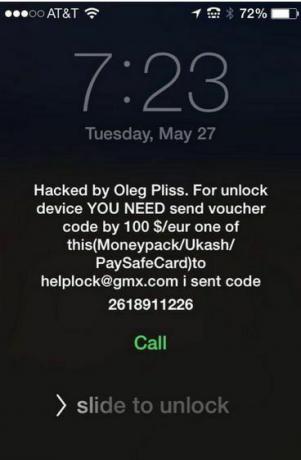
No entanto, independentemente de ser possível uma infecção real de ransomware, certamente tem certeza de manter seu iPhone ou iPad completamente atualizado para ter a melhor proteção possível contra qualquer ameaça potencial.
Quando uma nova atualização do iOS estiver disponível, uma notificação aparecerá junto ao aplicativo ‘Configuração’, e você pode atualizá-la abrindo ‘Configuração e depois tocando em ‘Geral > Atualização de Programas’. (Observe que não há como configurar as atualizações automáticas do sistema no iOS.)
Qualquer aplicativo que afirme fornecer análise antivírus para dispositivos iOS é provável que seja dudosa no melhor dos casos porque todos os aplicativos iOS estão em um ambiente de arena, por isso não é possível analisar o sistema ou outros aplicativos em busca de malware.
Você deve executar um aplicativo antimalware sempre?
Puede que te sorprenda, pero los Macs ya tienen antimalware integrado, cortesia da Apple.
XProtect é executado de forma invisível em segundo plano e analisa todos os arquivos que são baixados como parte do processo de quarentena de arquivos padrão.
XProtect é atualizado regularmente pela Apple com novas definições de malware, você pode ver a frequência das atualizações após estas etapas:
- Para abrir o aplicativo Informações do sistema, clique em ‘Apple > Acerca deste Mac’ e, em seguida, no botão ‘Informações do sistema’.
- Selecione o cabeçote ‘Software’ na lista de izquierda e, a seguir, o cabeçote ‘Instalações’ abaixo deste.
- Clique no cabeçalho da coluna ‘Fecha de instalação’ para ordenar a lista pelos mais recentes e pesquisar entradas que digam ‘XProtectPlistConfigData’.
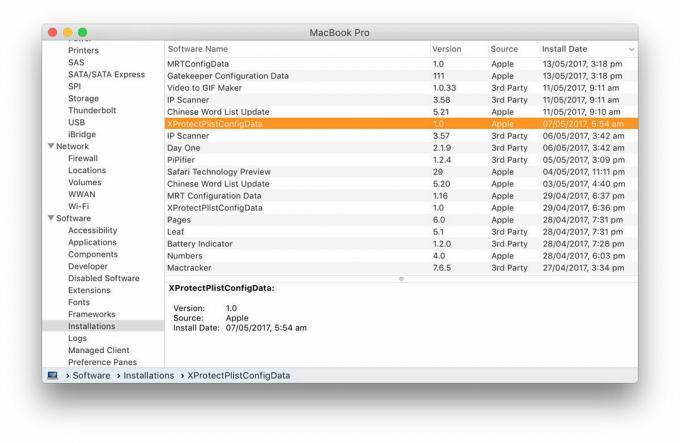
XProtect foi a forma em que a Apple foi capaz de derrotar o KeRanger, questiona a ameaça de ransomware baseado em Mac mais sério até agora, antes de que tuviera a oportunidade de converter em endémica.
Além disso, também foi adicionado ao XProtect o mais recente Programas de resgatar para Mac, Filezip.
Em combinação com outras medidas de segurança criadas, como a cuarentena de arquivos e o Gatekeeper, que impedem que el o usuário executa alegremente aplicativos ou abra documentos que baixam sites da web extraños, el Mac está melhor protegido contra ele ransomware de lo que se poderia pensar.
No hay duda de que no hay nada malo en ejecutar ocasionalmente um escáner de vírus bajo demanda como Bitdefender Virus Scanner, mesmo que seja possível encontrar muitos falsos positivos na forma de vírus do Windows em coisas como arquivos adjuntos de correo.
